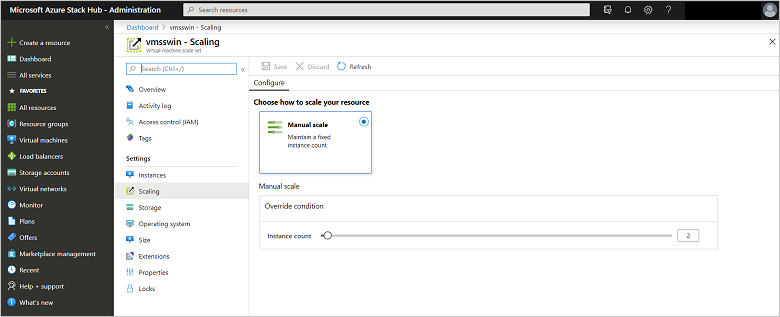Virtuálisgép-méretezési csoportok elérhetővé tétele az Azure Stack Hubban
A virtuálisgép-méretezési csoportok egy Azure Stack Hub számítási erőforrás. A méretezési csoportokkal azonos virtuális gépek (VM-ek) halmazát helyezheti üzembe és kezelheti. Ha minden virtuális gép ugyanúgy van konfigurálva, a méretezési csoportoknak nincs szükségük a virtuális gépek előzetes üzembe helyezésére. Egyszerűbb nagy méretű szolgáltatásokat létrehozni, amelyek nagy számítási, big data- és tárolóalapú számítási feladatokat céloznak meg.
Ez a cikk végigvezeti a méretezési csoportok Azure Stack Hub Marketplace-en való elérhetővé tételének folyamatán. Az eljárás elvégzése után a felhasználók virtuálisgép-méretezési csoportokat adhatnak hozzá az előfizetéseikhez.
Az Azure Stack Hub virtuálisgép-méretezési csoportjai hasonlóak az Azure-beli virtuálisgép-méretezési csoportokhoz. További információért tekintse meg az alábbi videókat:
Az Azure Stack Hubon a virtuálisgép-méretezési csoportok nem támogatják az automatikus skálázást. Több példányt is hozzáadhat egy méretezési csoporthoz Resource Manager sablonokkal, az Azure CLI-vel vagy a PowerShell-lel.
Előfeltételek
- Azure Stack Hub Marketplace: Regisztrálja az Azure Stack Hubot a globális Azure-ban, hogy lehetővé tegye az elemek rendelkezésre állását az Azure Stack Hub Marketplace-en. Kövesse az Azure Stack Hub regisztrálása az Azure-ral című cikk utasításait.
- Operációs rendszer lemezképe: A virtuálisgép-méretezési csoport létrehozása előtt le kell töltenie a méretezési csoportban használható virtuálisgép-rendszerképeket az Azure Stack Hub Marketplace-ről. A rendszerképnek már jelen kell lennie ahhoz, hogy a felhasználó új méretezési csoportot hozhasson létre.
Az Azure Stack Hub portál használata
Jelentkezzen be az Azure Stack Hub portálra. Ezután lépjen a Minden szolgáltatás, majd a Virtuálisgép-méretezési csoportok elemre, majd a SZÁMÍTÁS területen válassza a Virtuálisgép-méretezési csoportok lehetőséget.

Válassza a Hozzáadás lehetőséget.
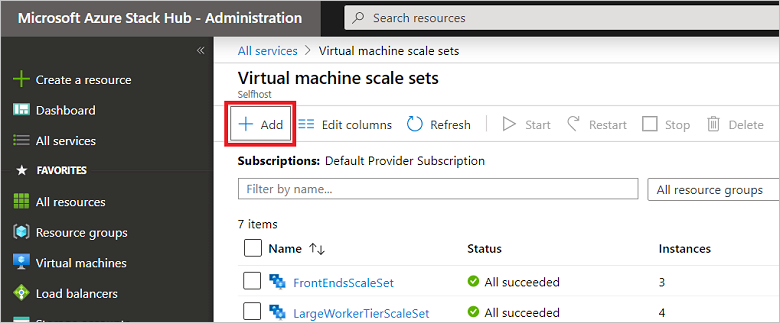
Töltse ki az üres mezőket, és válasszon az Operációs rendszer lemezképe, az Előfizetés és a Példány mérete legördülő listából. A Felügyelt lemezek használata beállításnál válassza az Igen lehetőséget. Ezután kattintson a Létrehozás elemre.

Az új virtuálisgép-méretezési csoport megtekintéséhez lépjen a Minden erőforrás elemre, keresse meg a virtuálisgép-méretezési csoport nevét, majd válassza ki a nevét a keresésben.
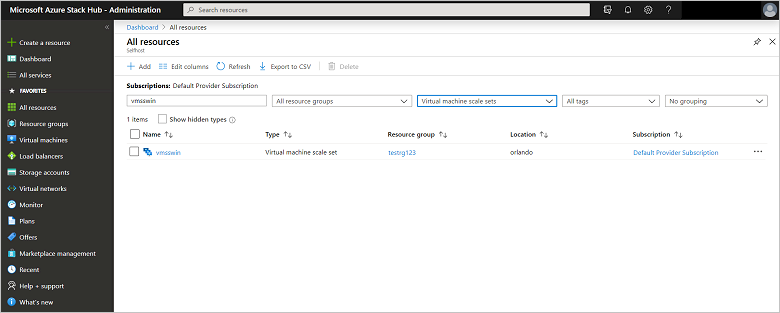
Rendszerképek frissítése virtuálisgép-méretezési csoportban
Miután létrehozott egy virtuálisgép-méretezési csoportot, a felhasználók anélkül frissíthetik a méretezési csoportban lévő lemezképeket, hogy újra létre kellene hozniuk a méretezési csoportot. A rendszerképek frissítésének folyamata a következő forgatókönyvek alapján történik:
A virtuálisgép-méretezési csoport üzembehelyezési sablonja a legújabb verziót adja meg:
Ha a méretezési
versioncsoport sablonjának szakaszában aimageReferencelegújabb értékre van állítva, a méretezési csoport vertikális felskálázási műveletei a lemezkép legújabb elérhető verzióját használják a méretezési csoport példányaihoz. A vertikális felskálázás befejezése után törölheti a régebbi virtuálisgép-méretezési csoportok példányait. A ,offerésskuértékeipublisherváltozatlanok maradnak.Az alábbi JSON-példa a következőket
latestadja meg:"imageReference": { "publisher": "[parameters('osImagePublisher')]", "offer": "[parameters('osImageOffer')]", "sku": "[parameters('osImageSku')]", "version": "latest" }A virtuálisgép-méretezési csoport üzembehelyezési sablonja nem a legújabbverziót adja meg, hanem egy verziószámot ad meg:
Ha az Azure Stack-operátor újabb verziójú lemezképet tölt le (és törli a régebbi verziót), a méretezési csoport nem tud vertikálisan felskálázni. Ez szándékos, mivel a méretezési csoport sablonjában megadott rendszerképverziónak elérhetőnek kell lennie.
További információ: Operációsrendszer-lemezek és lemezképek.
Virtuálisgép-méretezési csoport skálázása
Módosíthatja a virtuálisgép-méretezési csoport méretét, hogy az nagyobb vagy kisebb legyen.
A portálon válassza ki a méretezési csoportot, majd válassza a Méretezés lehetőséget.
A diasávon állítsa be a virtuálisgép-méretezési csoport új méretezési szintjét, majd kattintson a Mentés gombra.
Következő lépések
Visszajelzés
Hamarosan elérhető: 2024-ben fokozatosan kivezetjük a GitHub-problémákat a tartalom visszajelzési mechanizmusaként, és lecseréljük egy új visszajelzési rendszerre. További információ: https://aka.ms/ContentUserFeedback.
Visszajelzés küldése és megtekintése a következőhöz: